4 причины, почему эффекты сообщений iOS 18 не работают на iPhone
С тех пор, как я обновился до iOS 18, любимые текстовые эффекты работали как часы. В течение нескольких дней мне казалось, что в моем наборе для обмена сообщениями есть довольно классные инструменты, позволяющие оживить игру с обменом сообщениями. Внезапно что-то пошло не так, и текстовые эффекты iOS 18 начали работать некорректно.
Иногда эффекты вообще не анимируются. В других случаях они даже не отображаются в меню. Я спросил нескольких своих друзей об этой же проблеме, чтобы выяснить, столкнулись ли они с такой же неприятной проблемой. К сожалению, многие из них находились на том же стадионе. Небольшое копание помогло мне выяснить настоящие причины этой проблемы, и я смог избавиться от нее. Если вы тоже столкнулись с тем же препятствием, это руководство поможет вам его преодолеть. Читай дальше…
Основные причины, почему эффекты сообщений iOS 18 не работают на iPhone
От несовместимости программного обеспечения до неправильной конфигурации и сбоев программного обеспечения — есть немало злодеев, которые могут испортить вечеринку ваших эффектов iMessage.
1. Требуется iOS 18, iPadOS 18 и macOS 15.
Обратите внимание, что для текстовых эффектов iMessage требуется, чтобы на всех устройствах работала iOS 18, iPadOS 18 или macOS 15 Sequoia. Если на устройстве получателя не установлена поддерживаемая версия программного обеспечения, текстовые эффекты не будут работать на этом устройстве. Я хотел бы еще раз повторить, что эти совершенно новые эффекты являются эксклюзивными для iMessage, они же синие пузыри.
2. Возможно, на вашем iPhone отключены эффекты iMessage.
Если «Эффекты автоматического воспроизведения сообщений» отключены на вашем iPhone, существует большая вероятность, что это может повлиять на текстовые эффекты.
- На вашем iPhone перейдите в приложение «Настройки» -> «Специальные возможности» -> «Движение» -> убедитесь, что функция «Уменьшение движения» включена.
- После этого убедитесь, что переключатель «Эффекты автоматического воспроизведения сообщений» включен.
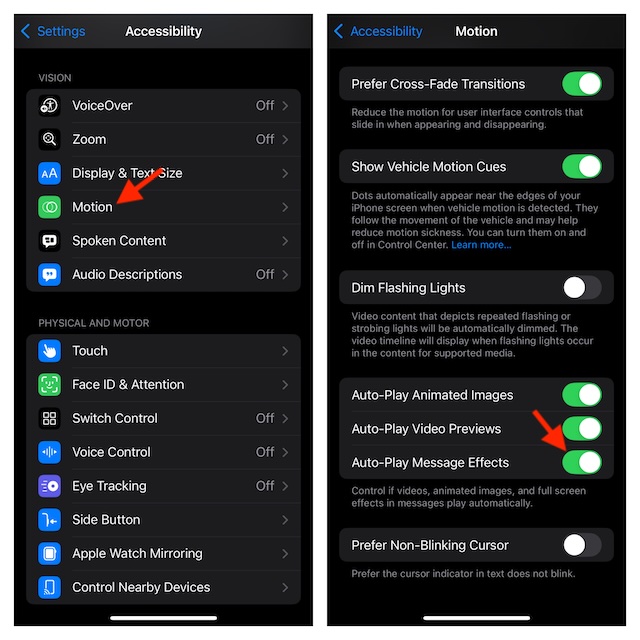
3. Отключите режим низкого энергопотребления.
«Режим низкого энергопотребления» стал причиной ограничения некоторых функций, чтобы максимально сэкономить заряд батареи на iPhone. Будь то удаление сцены из «режима ожидания», замедление работы 5G или довольно болезненная загрузка приложений, в этом есть история чрезмерного уничтожения или, лучше сказать, слишком большого напряжения мышц, даже если это происходит за счет пользователя. опыт.
- Погрузитесь в приложение «Настройки» на вашем iPhone -> Аккумулятор -> Выключите переключатель режима низкого энергопотребления.
4. Отключите режим низкого трафика.
Во многих отношениях «Режим низкого объема данных» и «Режим низкого объема данных» являются настоящими братьями. В то время как первый ограничивает скорость передачи данных по сотовой связи, чтобы сэкономить большую часть полосы пропускания, второй откладывает многие функции на второй план для экономии заряда батареи. Если на вашем устройстве iOS установлен режим с низким объемом данных, чтобы творить чудеса, отключите его, поскольку он может мешать текстовым эффектам iMessage.
- Перейдите в приложение «Настройки» на вашем iPhone -> «Сотовая связь» -> «Параметры сотовой связи» -> «Режим передачи данных» и выберите «Стандартный».
В большинстве случаев контроль над вышеупомянутыми виновниками поможет вам вернуть текстовые эффекты в нужное русло в приложении Apple Messages на вашем устройстве.
Но что, если текстовые эффекты на вашем iPhone продолжают работать некорректно? Попробуйте эти надежные решения
Перезагрузите/принудительно перезагрузите ваш iPhone
Если текстовым эффектам мешает программный сбой, перезагрузка устройства позволит вам решить проблему. Если программный сброс не возвращает ваши эффекты в нужное русло, выполните полный сброс, то есть принудительный перезапуск.
Обновите свой iPhone
Неисправность текстовых эффектов также может быть следствием ошибки программного обеспечения.
- Запустите приложение «Настройки» на своем iPhone -> Общие -> Обновление программного обеспечения.

Проверьте состояние системы Apple
Если iMessage не работает, это может быть причиной проблемы с текстовыми эффектами. Запускаем браузер -> заходим в Страница состояния системы Apple и убедитесь, что iMessage работает как обычно.
Сброс настроек вашего iPhone к заводским настройкам
Это помогло многим людям решить проблему с неработающими текстовыми эффектами iOS 18.
- Откройте приложение «Настройки» на своем iPhone -> Общие -> Перенос или сброс iPhone -> Сброс -> Сбросить все настройки -> Затем подтвердите удаление всех пользовательских настроек, таких как макет главного экрана iOS, настройки VPN и многое другое.
- После этого настройте iMessage и проверьте, начали ли эффекты работать и анимироваться должным образом. Надеемся, это решит проблему и вернет ваши веселые сообщения в нужное русло.

Читать далее: Что такое Genmoji iOS 18 и как создавать потрясающие Genmoji на iPhone






